Hvordan få visse kontakter til å ringe på lydløs Android

Hvis du vil få kontakter til å ringe lydløst på Android-en din, er det bare å justere Ikke forstyrr-unntakene for favorittkontakter. Detaljer i artikkelen.
Skjermtid er en ganske nyttig funksjon, både for brukere som ønsker å spore sin egen bruk og for foreldre som ønsker å begrense bruken av deres avkom. Man kan påstå at det er en nødvendighet i denne tiden. Noen brukere rapporterer imidlertid at skjermtid ikke fungerer på iPhone-ene deres av en eller annen grunn.
Noen av dem har hatt vanskelig for å pålegge begrensninger på barnas telefoner, andre rapporterer falske målinger og manglende evne til å begrense apper , mens ukentlige rapporter og personvernrestriksjoner også vises for noen. Uansett hva problemet er, har vi noen tips som kan hjelpe deg med å løse det. Sjekk trinnene nedenfor.
Innholdsfortegnelse:
Hvorfor fungerer ikke min iPhone-skjermtid?
1. Start enheten på nytt og sjekk tjenestestatusen
Det første du bør gjøre er å starte enheten på nytt. Når en uregelmessighet, feil eller feil viser det stygge hodet, er en omstart vanligvis nok til å løse det. Forhåpentligvis gjelder det dette tilfellet, og skjermtid vil fungere etter en omstart.
Sørg i tillegg for å sjekke tjenestestatusen for Skjermtid, her . Det kan være et utbredt problem med denne iOS-funksjonen for øyeblikket. Hvis skjermtiden er grønn, og tilbakestillingen ikke gjorde noe for å fikse problemet, kan du prøve å oppdatere iOS.
2. Oppdater fastvaren
Selv om oppdateringer noen ganger bryter funksjonaliteten fullstendig og ofte trenger mer polering før de treffer eteren, har de også en tendens til å fikse noen brennende problemer. Og med tanke på at Apple fokuserte mye på slektningen skjermtid kalt Focus i den siste store utgivelsen, kan vi med rette tro at alle underliggende problemer er løst.
Så, hvis du fortsatt ikke har gjort det, sørg for å få deg den nyeste iterasjonen av iOS, iOS 15, på din iPhone. Oppdateringer administreres vanligvis automatisk, men det vil ikke koste deg å se etter oppdateringer manuelt.
Slik oppdaterer du iPhone til den siste tilgjengelige systemversjonen:
I tilfelle skjermtid fortsatt ikke fungerer på din eller barnets iPhone, prøv å slå av funksjonen og aktivere den på nytt.
3. Deaktiver og reaktiver Skjermtid
Det neste du kan prøve er å deaktivere og reaktivere skjermtid på din eller barnets iPhone eller iPad. Dette kan gjøres fra Systeminnstillinger og krever en sikkerhets-PIN eller passord for å bli deaktivert.
Slik deaktiverer og reaktiverer du skjermtid på iPhone:
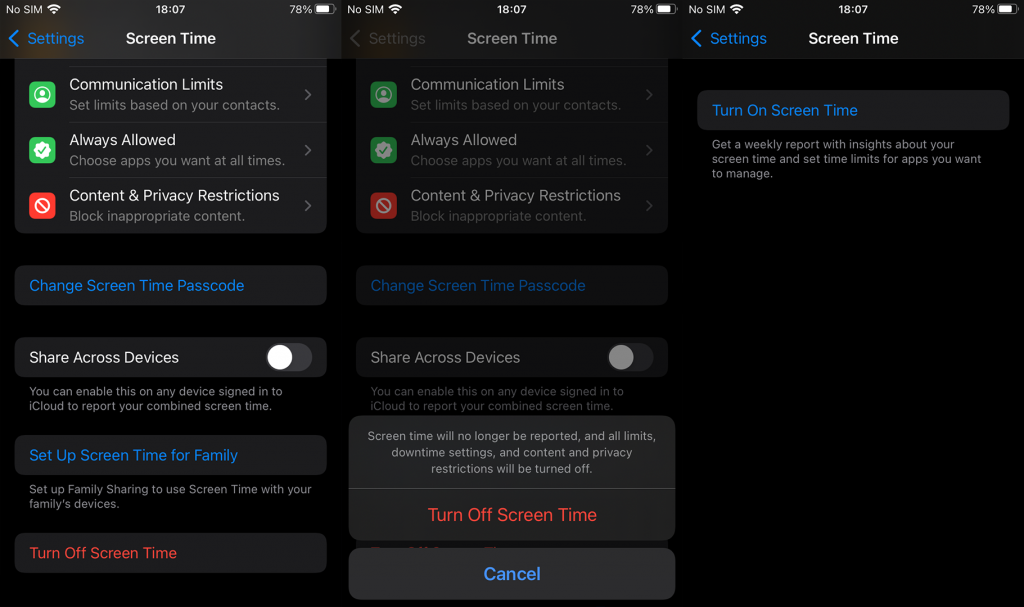
4. Logg av Apple-ID-en din og logg på igjen
Noen brukere foreslo å fjerne og legge til Apple-ID-en din igjen som løsningen på dette problemet. Vi kan ikke si at dette vil løse problemet for deg, men det er verdt et forsøk.
Du kan fjerne og legge til Apple ID (Apple-konto) fra Innstillinger > Din profil. Bare trykk på Logg av nederst og start enheten på nytt. Deretter logger du på igjen, åpner Skjermtid fra Innstillinger, og kontrollerer om funksjonene du stoler på fungerer etter hensikten.
5. Tilbakestill alle innstillinger
Til slutt, hvis ingen av de nevnte løsningene fungerte for deg, foreslår vi at du prøver å tilbakestille fabrikken. Selvfølgelig henviser vi til alternativet Tilbakestill alle innstillinger som ikke vil slette dataene dine, bare gjenopprette alle system- og appinnstillinger til standardverdiene.
Slik tilbakestiller du alle innstillinger på iPhone:
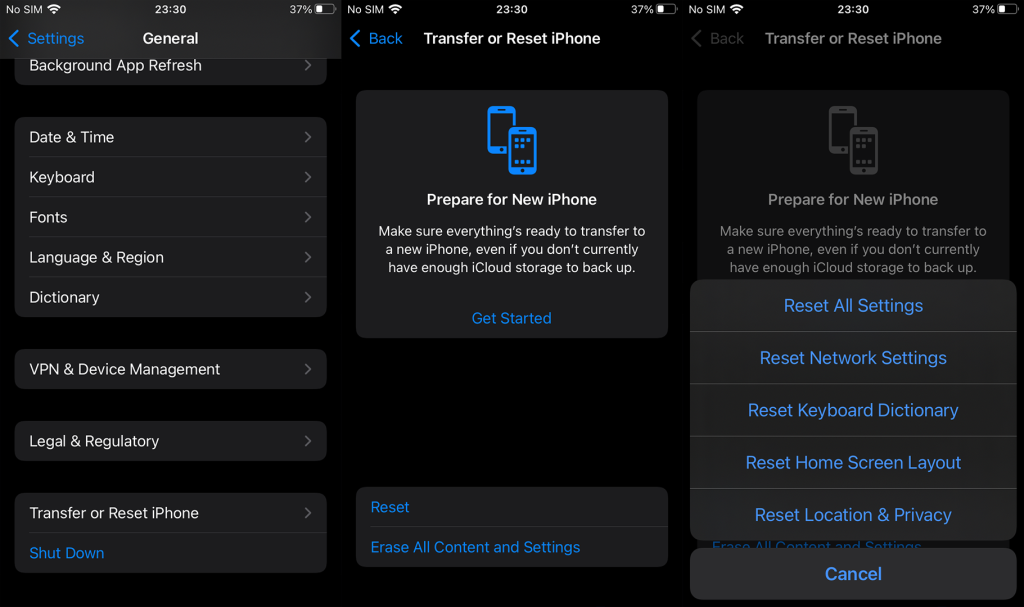
Det burde gjøre det. I tilfelle skjermtid fortsatt ikke fungerer på din iPhone, rapporter problemet til Apple, her . Takk for at du leser og del gjerne tankene dine, spørsmålene eller alternative løsninger med oss. Kommentarseksjonen er rett under.
Hvis du vil få kontakter til å ringe lydløst på Android-en din, er det bare å justere Ikke forstyrr-unntakene for favorittkontakter. Detaljer i artikkelen.
Hvis Android-appene dine fortsetter å lukkes uventet, trenger du ikke lete lenger. Her skal vi vise deg hvordan du fikser det i noen få enkle trinn.
Hvis talepostvarsling ikke forsvinner på Android, slett lokale data, avinstaller appoppdateringer eller kontroller varslingsinnstillingene.
Hvis Android-tastaturet ikke vises, sørg for å tilbakestille appen ved å slette lokale data, avinstallere oppdateringene eller deaktivere bevegelser.
Hvis du ikke kan åpne e-postvedlegg på Android, last ned vedlegget og appene som kan åpne det og prøv igjen. Tilbakestill Gmail eller bruk PC.
Hvis du får feilmeldingen Problem med å laste widgeten på Android, anbefaler vi at du fjerner og legger til widgeten igjen, sjekker tillatelser eller tømmer bufferen.
Hvis Google Maps ikke snakker i Android og du ikke hører veibeskrivelser, sørg for å fjerne data fra appen eller installere appen på nytt.
Instruksjoner for å endre hårfarge ved hjelp av PicsArt på telefonen. For å endre hårfarge på bildene dine enkelt og greit, her inviterer vi deg til å følge med.
LDPlayer: Android Emulator for Windows PC & Laptop, LDPlayer er en gratis Android-emulator på datamaskinen. Enten du er PC- eller bærbar bruker, er LDPlayer fortsatt tilgjengelig
Hvis Gmail for Android ikke sender e-post, sjekk mottakernes legitimasjon og serverkonfigurasjon, tøm appbufferen og dataene, eller installer Gmail på nytt.








